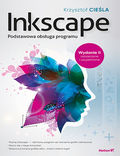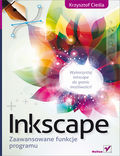Inkscape - nadawanie stylów linii i tworzenie własnego stylu linii
Stronę tą wyświetlono już: 11462 razy
Standardowe style linii kreskowania w Inkscap-ie dostępne są z poziomu okna dialogowego Wypełnienie i kontur..., które można wywołać wciskając kombinację klawiszy Shift + Ctrl + F. Lista styli 10 oraz pole umożliwiające ich przesuwanie 11 znajduje się w zakładce Styl konturu widocznej na poniższym rysunku.
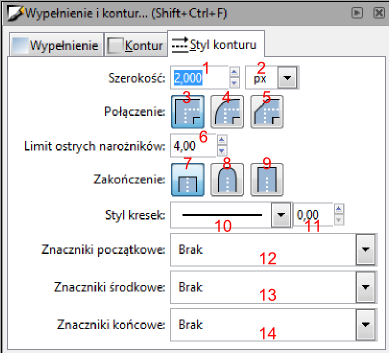
- szerokość konturu;
- jednostka szerokości konturu;
- połączenia konturu ostre;
- połączenia konturu zaokrąglone;
- połączenia konturu ścięte;
- określa maksymalną długość ostrych narożników w jednostkach szerokości konturu;
- brak zakończenia ścieżki;
- zakończenie kwadratowe;
- zakończenie zaokrąglone;
- lista rozwijana wyboru stylu linii konturu;
- odsunięcie stylu linii;
- dodaje znacznik końca linii (np. strzałkę);
- dodaje znaczniki w węzłach pośrednich;
- dodaje znacznik do ostatniego węzła ścieżki.
Czasami może się okazać, że style linii tam dostępnych nie spełniają oczekiwań np. konieczne jest utworzenie stylu kreskowania takiego, aby linie przerywane miały określoną długość oraz odstępy. Jest to możliwe w oknie Edytor XML..., które można wyświetlić wciskając kombinację Shift + Ctrl + X. Wystarczy teraz zaznaczyć obiekt, któremu nadano jakiś nieciągły styl kreskowania linii i na liście atrybutów zaznaczyć style, gdzie poszukiwane style to:
- stroke-dasharray - przyjmuje tablicę liczb oddzielonych przecinkami, które kolejno określają długość linii widocznej (liczby na pozycjach nieparzystych) i niewidocznej (liczby na pozycjach parzystych);
- stroke-dashoffset - określa przesunięcie stylu kreskowania.